

By ジーナバロウ, Last updated: November 19, 2021
iPhoneは充電中が表示されたが、充電できない問題を解決する方法を提供します!
多くの場合、iPhoneを充電器に接続するだけで、バッテリーが少なくなったときに戻ってきて、準備ができたとき、いっぱいになったとき、または準備ができたときに確認します。
しかし、実際には充電されていないのに、iPhoneが本当に充電されていると思っていた分を台無しにしたことに気付くのは残念です。バッテリーに問題があるかもしれないと思うかもしれません。 しかし、この問題は別の問題である可能性があります。
バッテリーの問題であれば、まだ結論を急ぐ必要はなく、ハードウェアとソフトウェアの両方を含めたデバイス全体をチェックする必要があります。この記事では、充電中と言いながら充電されないiPhoneのトラブルシューティングの方法をご紹介します。
パート1。なぜあなたのiPhoneはそれが充電していると言うのにそうではないのですか?パート2。iPhoneの充電の問題を修正するための5つの最良の方法パート3。 概要
最初は、ハードウェアコンポーネントに問題があり、iPhoneが充電されない理由があると思うでしょう。 ただし、ソフトウェアの不具合の可能性もあります。iPhoneは充電中が表示されたが、充電できない理由はいくつかあります。

Genius Barまたはアップル認定センターに行く前に、次のパートのこのトラブルシューティングガイドに従ってください。
これがあなたの問題の落とし穴です。ソフトウェアは、オペレーティングシステム、アプリからiPhoneの中央部分を制御し、物理的なコンポーネントとさえ通信します。 お使いの携帯電話の多くの物理的なインターフェイスは、実際にはソフトウェアに大きく依存しています。 ホームボタンが正常に機能していない 物理的な損傷の兆候は見られません。おそらくソフトウェアの問題が原因です。
さて、その間のどこかで通信に問題があり、ソフトウェア側が充電中と表示された理由で接続された充電デバイスを自動的に検出しましたが、「充電」の実行は失敗しました。
次の5つの最良の方法を使用してiPhoneのトラブルシューティングを行う方法を確認してください。
充電の問題をすばやく解決するには、次の手順を実行します。 ハードリセット(工場出荷時のリセットではありません) デバイスで起動し、強制的に再起動します。
強制再起動の実行は、デバイスモデルによって異なる場合があります。以下を確認してください。
iPhone 8および最新モデルの場合:
iPhone 7 / 7 Plus:
iPhone 6以下を使用している場合:
混乱しないでください。実際には、強制再起動をハードリセットと呼ぶ人もいます。 ただし、どのような種類のリセットになるかを確認する必要があります。これは、先ほど実行したもので、データが消去されたのではなく、FoneDog iOS System Recoveryにより、iPhoneが実行中のプロセスをすべて停止し、クリーンな状態で再起動しました。
一方、ハードリセットを行うと、デバイス上のすべてが削除される可能性があります。 実行しているトラブルシューティング対策に基づいて、それぞれの違いを確認する方法を学びます。
強制的に再起動しても問題が解決しない場合は、iPhoneの物理的な部分を確認してください。 全体のへこみを探し、充電ポートを掃除してほこりや汚れを取り除きます。 帯電防止ブラシを使用してポートを掃除することをお勧めしますが、現時点で利用できるものがない場合は、未使用の歯ブラシが役立ちます。
次は、 雷ケーブル USBアダプターを使用して、へこみや破損などの損傷の兆候を探します。 ケーブルに問題がない場合は、可能であれば、別のLightningケーブルとアダプターを使用してください。しばらく借りて、問題を確認できます。

このトラブルシューティングを行っている間、iPhoneを別の充電ソース、壁のコンセント、車の充電器、またはAC電源ケーブルに接続してみてください。
上記の手順のいずれも修正されなかった場合 'iPhoneは充電中だと言っていますが、充電されていません'問題、それならあなたのiPhoneをに入れる方が良いです DFUモード。 DFUまたはデバイスファームウェアアップデートは、この問題に対して実行できる最も包括的なトラブルシューティング方法です。
DFUモードは、デバイス上の既存のソフトウェアを上書きし、新しいソフトウェアを復元します。 このプロセスではデータが削除されるため、DFUモードの修正を行う前にiPhoneを準備する必要があります。
すべてのコンテンツのバックアップを取るか、iTunesを使用するか iCloud、またはその他のバックアップ方法。 完了したら、次の手順に従います。
ボタンを離します。 この時点で、デバイスは完全に黒くなります。これがDFUモードです。 画面が黒くならなかった場合は、上記の手順を繰り返すことができます。 iTunesを使用してiPhoneを復元するiTunesを使用してiPhoneを復元した後、バックアップを取得して、デバイスのセットアップを開始できます。
データの損失は、トラブルシューティングを行うことを妨げるものですよね? 安心するために、システムの回復に関してはサードパーティの代替手段を使用できます。
iOSシステム復旧
リカバリモード、DFUモード、起動時の白い画面のループなど、さまざまなiOSシステムの問題を修正します。
iOSデバイスを、白いAppleロゴ、黒い画面、青い画面、赤い画面から通常の状態に修正します。
iOSを正常にのみ修正し、データを失うことはありません。
iTunesエラー3600、エラー9、エラー14、およびさまざまなiPhoneエラーコードを修正します
iPhone、iPad、iPodtouchの凍結を解除します。
無料ダウンロード
無料ダウンロード

FoneDog iOSシステム復旧 データを失うことなくiOSのさまざまな問題を修正できるという利点があります。 このソフトウェアはiPhoneを修復し、貴重なデータを失うことなく通常の状態に戻します。 実際、次の問題を修正できます。
FoneDog iOSシステムリカバリがどのように機能するかをよりよく学ぶために、このガイドをチェックしてください:
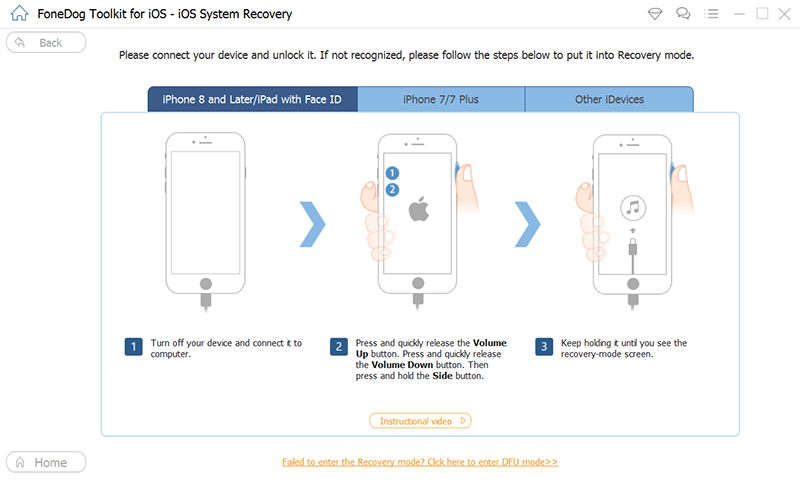
コンピュータに接続したまま、システムの復元が進行中の状態でiPhoneを取り外したり、使用したりしないでください。 ソフトウェアがメッセージを表示するまで待って、iPhoneを安全に取り外します。
FoneDog iOS System Recoveryを使用すると、iPhoneで多くのトラブルシューティング手順を構成して実行する必要がありません。 必要なのはデバイスを接続することだけで、ソフトウェアがすべてを自動的に実行します。手順を確認するだけです。 FoneDog iOS System Recoveryでさらに優れているのは、データが失われないことです。
充電されたiPhoneがないと、デバイスで何もできません。 あなたの人生はあなたのスマートフォンなしでは不完全になります。 友達に電話したり、メッセージを送信したり、ソーシャルメディアを更新したりすることはできません。
幸いなことに、「iPhoneは充電中だと言っていますが、充電していません。」 問題。 結局のところ、それはバッテリーだけではないことに注意してください。
この記事では、この問題を解決するための5つの最良の方法を紹介しました。 あなたができる最も信頼できることは、結論にジャンプする前に問題を注意深く診断することです。
この問題を修正する最も安全な方法のXNUMXつは、 FoneDog iOSシステム復旧。 それはデータ損失の恐れなしにあなたのiOSシステムを素早く修理します。
iPhoneで同じ経験をしたことがありますか? どのようなトラブルシューティング方法が役に立ちましたか? コメントで教えてください!
人々はまた読むAppleiPhoneのバッテリー交換を行う方法私のiPhoneのバッテリーが突然非常に速く消耗するのはなぜですか
コメント
コメント
人気記事
/
面白いDULL
/
SIMPLE難しい
ありがとうございました! ここにあなたの選択があります:
Excellent
評価: 4.5 / 5 (に基づく 83 評価数)